Après la mise à niveau vers macOS Sequoia, il devient plus difficile de contourner la sécurité de Gatekeeper. Vous ne pouvez pas contourner Gatekeeper en cliquant avec le bouton droit sur l'application non identifiée et en choisissant Ouvrir ou en accédant aux paramètres Confidentialité et sécurité pour vérifier Ouvrir quand même. Même la commande "sudo spctl --master-disable" n'a aucun sens.
La manière de permettre aux applications téléchargées de n'importe où (ou d'éteindre Gatekeeper) a été modifiée dans Sequoia. Les utilisateurs ont vivement discuté de ce problème dans la communauté Apple et ont partagé les méthodes qu'ils ont trouvé fonctionnelles.
Alors, comment désactiver Gatekeeper sur macOS Sequoia? Soyez tranquille. Nous vous offrirons les étapes détaillées pour désactiver Gatekeeper dans macOS 15 afin de permettre l'installation et l'ouverture d'applications tierces non approuvées sur votre Mac.
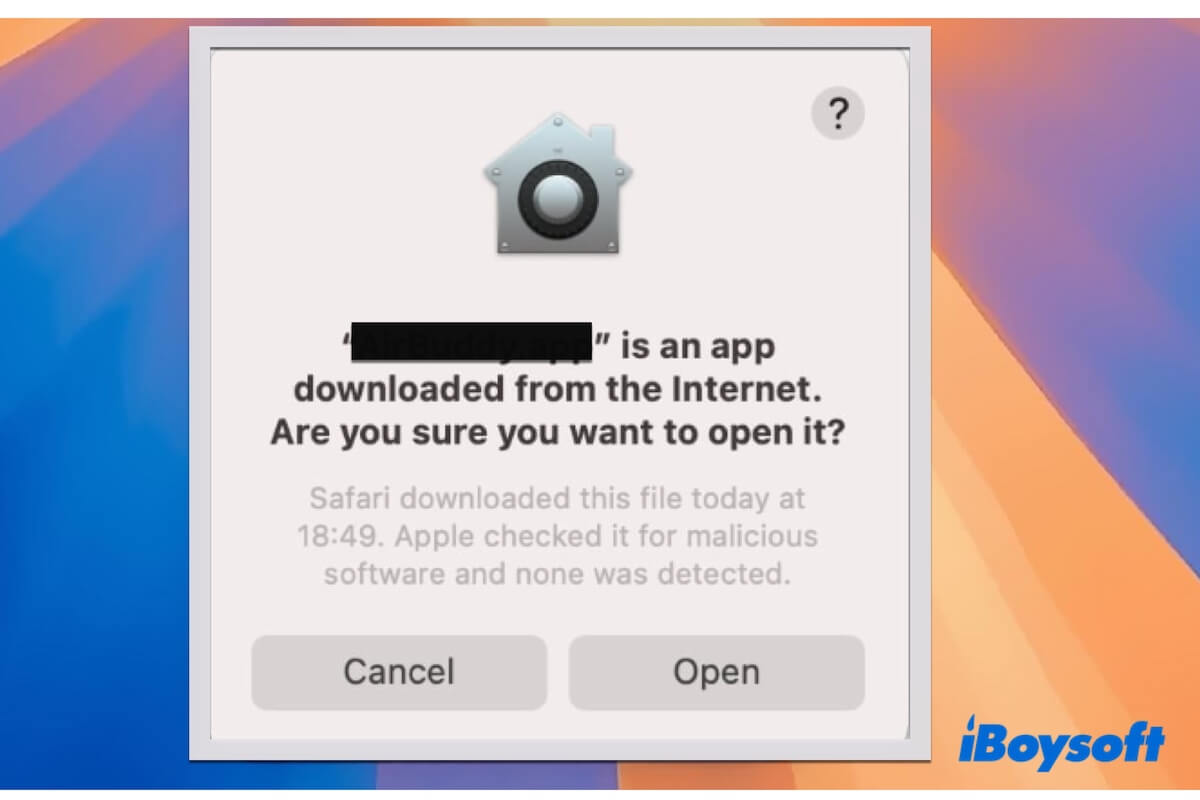
Pourquoi ne pouvez-vous pas désactiver Gatekeeper sur macOS Sequoia ?
Apple a amélioré la sécurité de macOS Sequoia et corrigé les vulnérabilités restantes dans les versions précédentes par le biais de mesures multiples. L'une des plus grandes améliorations est l'augmentation de la difficulté de contourner la sécurité de Gatekeeper. Par conséquent, vous ne pouvez pas désactiver Gatekeeper dans macOS Sequoia que ce soit via la commande Terminal de la méthode précédente ou en modifiant les Préférences Système.
Aidez les autres à comprendre pourquoi ils ne peuvent pas désactiver Gatekeeper sur Sequoia.
Comment désactiver Gatekeeper sur macOS Sequoia pour autoriser les applications de n'importe où?
Peut-être avez-vous essayé la commande "sudo spctl --master-disable" dans Terminal mais vous avez constaté que cela ne peut toujours pas autoriser les applications non identifiées à s'exécuter sur macOS Sequoia. Au lieu de cela, un message indiquant "La désactivation globale du système d'évaluation doit être confirmée dans les Paramètres système." apparaît.
La vérité est que l'ordre des opérations sur comment désactiver Gatekeeper a changé sur macOS Sequoia. Vous pouvez suivre la méthode la plus récente ci-dessous pour le faire. Ensuite, vous pourrez toujours autoriser les applications téléchargées de n'importe où sur macOS Sequoia.
Remarque:
1. Certains utilisateurs prétendent qu'une des solutions de contournement est de désactiver SIP. Cela ne fait effectivement rien pour permettre l'ouverture d'applications non signées ou non vérifiées sur macOS Sequoia. Cette méthode augmente simplement la vulnérabilité de la sécurité de macOS.
2. Désactiver Gatekeeper expose votre Mac à un risque d'attaque de logiciels malveillants, veuillez vous assurer que l'application tierce que vous allez exécuter est sûre et fiable.
Exécuter la commande dans Terminal pour désactiver Gatekeeper
Pour désactiver Gatekeeper sur macOS Sequoia pour autoriser les applications de n'importe où, vous devez suivre ces étapes dans l'ordre:
Maintenant, vous pouvez utiliser des applications tierces non issues de l'App Store sur macOS Sequoia sans avertissements gênants.
Si vous craignez que la désactivation permanente de Gatekeeper ne soit pas sécurisée, vous pouvez conserver l'option "App Store et développeurs identifiés" et laisser le système vous alerter chaque fois que vous téléchargez des applications non approuvées.
Si la méthode décrite dans ce post vous aide à désactiver Gatekeeper et à télécharger des applications depuis n'importe où sur macOS Sequoia, partagez-la avec d'autres.